radio OPEL CORSA 2017 Infotainment kézikönyv (in Hungarian)
[x] Cancel search | Manufacturer: OPEL, Model Year: 2017, Model line: CORSA, Model: OPEL CORSA 2017Pages: 97, PDF Size: 1.98 MB
Page 5 of 97
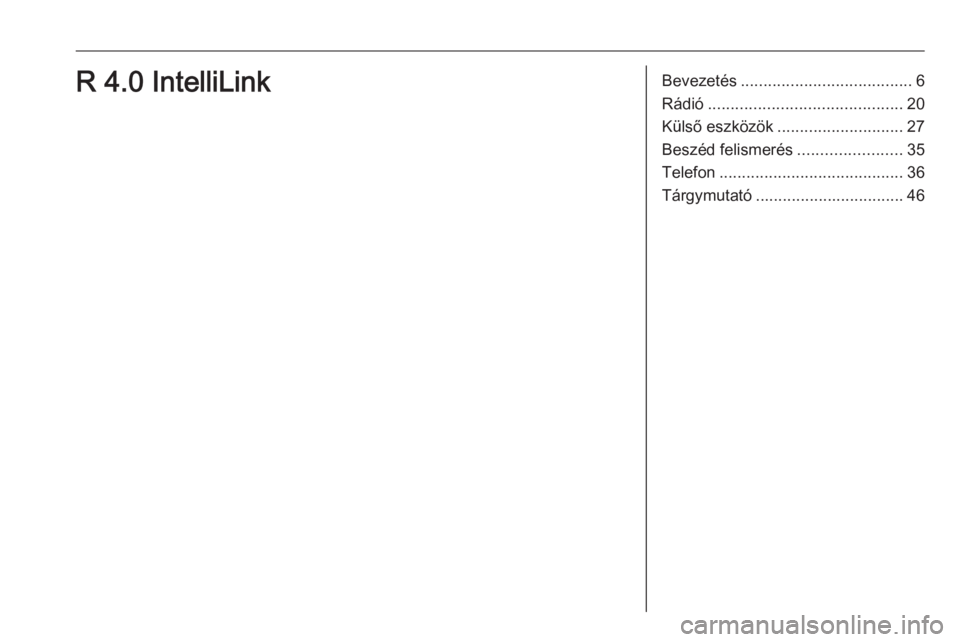
Bevezetés...................................... 6
Rádió ........................................... 20
Külső eszközök ............................ 27
Beszéd felismerés .......................35
Telefon ......................................... 36
Tárgymutató ................................. 46R 4.0 IntelliLink
Page 6 of 97
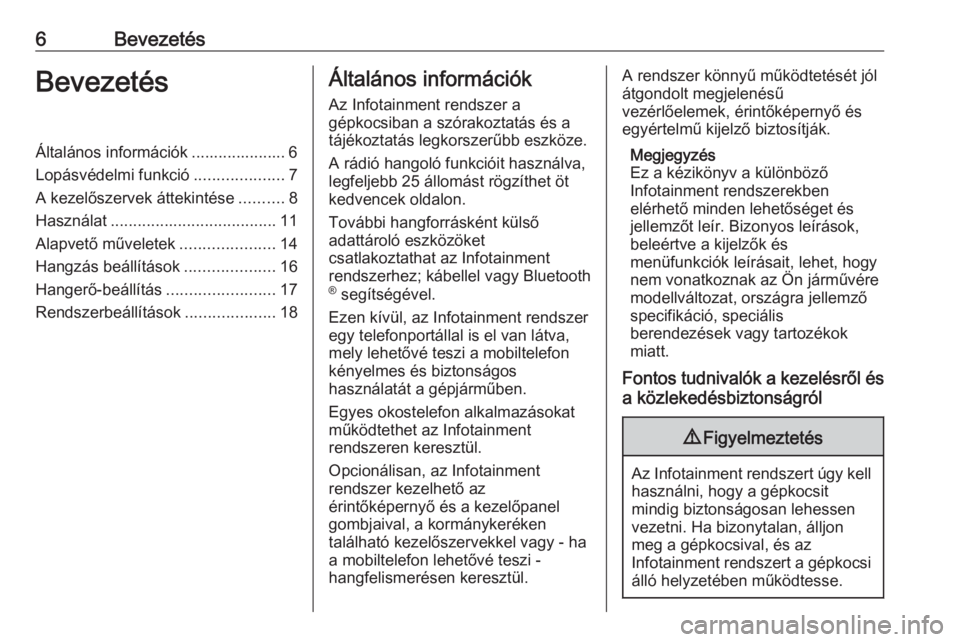
6BevezetésBevezetésÁltalános információk ..................... 6
Lopásvédelmi funkció ....................7
A kezelőszervek áttekintése ..........8
Használat ..................................... 11
Alapvető műveletek .....................14
Hangzás beállítások ....................16
Hangerő-beállítás ........................17
Rendszerbeállítások ....................18Általános információk
Az Infotainment rendszer a
gépkocsiban a szórakoztatás és a
tájékoztatás legkorszerűbb eszköze.
A rádió hangoló funkcióit használva,
legfeljebb 25 állomást rögzíthet öt
kedvencek oldalon.
További hangforrásként külső
adattároló eszközöket
csatlakoztathat az Infotainment
rendszerhez; kábellel vagy Bluetooth ® segítségével.
Ezen kívül, az Infotainment rendszer
egy telefonportállal is el van látva,
mely lehetővé teszi a mobiltelefon
kényelmes és biztonságos
használatát a gépjárműben.
Egyes okostelefon alkalmazásokat
működtethet az Infotainment
rendszeren keresztül.
Opcionálisan, az Infotainment
rendszer kezelhető az
érintőképernyő és a kezelőpanel
gombjaival, a kormánykeréken
található kezelőszervekkel vagy - ha
a mobiltelefon lehetővé teszi -
hangfelismerésen keresztül.A rendszer könnyű működtetését jól
átgondolt megjelenésű
vezérlőelemek, érintőképernyő és
egyértelmű kijelző biztosítják.
Megjegyzés
Ez a kézikönyv a különböző
Infotainment rendszerekben
elérhető minden lehetőséget és
jellemzőt leír. Bizonyos leírások,
beleértve a kijelzők és
menüfunkciók leírásait, lehet, hogy
nem vonatkoznak az Ön járművére
modellváltozat, országra jellemző
specifikáció, speciális
berendezések vagy tartozékok
miatt.
Fontos tudnivalók a kezelésről és
a közlekedésbiztonságról9 Figyelmeztetés
Az Infotainment rendszert úgy kell
használni, hogy a gépkocsit
mindig biztonságosan lehessen
vezetni. Ha bizonytalan, álljon
meg a gépkocsival, és az
Infotainment rendszert a gépkocsi álló helyzetében működtesse.
Page 7 of 97

Bevezetés7Rádióvétel
A rádióadás vételét sistergés, zaj, torzítás zavarhatja meg, vagy akár
meg is szűnhet a vétel a következő
okok miatt:
● az adótól való távolság változása
● a visszaverődő hullámok zavaró hatása
● árnyékolások
Lopásvédelmi funkció
Az Infotainment rendszer lopás elleni
elektronikus védelemmel van ellátva.
A rendszer kizárólag az Ön
gépkocsijában működik, így egy
esetleges tolvaj számára értéktelen.
Page 9 of 97
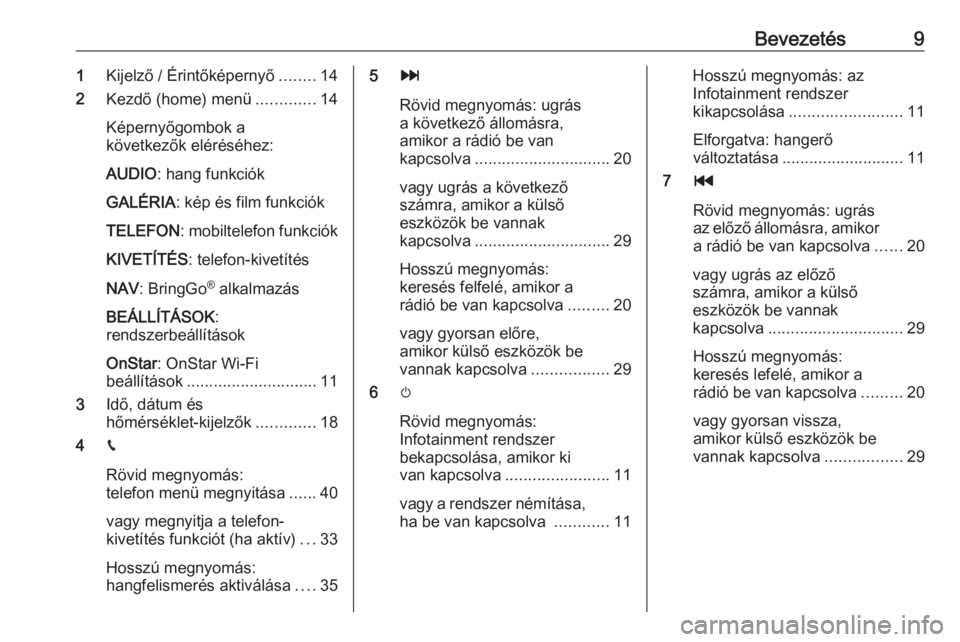
Bevezetés91Kijelző / Érintőképernyő ........14
2 Kezdő (home) menü .............14
Képernyőgombok a
következők eléréséhez:
AUDIO : hang funkciók
GALÉRIA : kép és film funkciók
TELEFON : mobiltelefon funkciók
KIVETÍTÉS : telefon-kivetítés
NAV : BringGo ®
alkalmazás
BEÁLLÍTÁSOK :
rendszerbeállítások
OnStar : OnStar Wi-Fi
beállítások ............................. 11
3 Idő, dátum és
hőmérséklet-kijelzők .............18
4 g
Rövid megnyomás:
telefon menü megnyitása ......40
vagy megnyitja a telefon-
kivetítés funkciót (ha aktív) ...33
Hosszú megnyomás:
hangfelismerés aktiválása ....355 v
Rövid megnyomás: ugrás
a következő állomásra,
amikor a rádió be van
kapcsolva .............................. 20
vagy ugrás a következő
számra, amikor a külső
eszközök be vannak
kapcsolva .............................. 29
Hosszú megnyomás:
keresés felfelé, amikor a
rádió be van kapcsolva .........20
vagy gyorsan előre,
amikor külső eszközök be
vannak kapcsolva .................29
6 m
Rövid megnyomás:
Infotainment rendszer
bekapcsolása, amikor ki
van kapcsolva ....................... 11
vagy a rendszer némítása,
ha be van kapcsolva ............11Hosszú megnyomás: az
Infotainment rendszer
kikapcsolása ......................... 11
Elforgatva: hangerő
változtatása ........................... 11
7 t
Rövid megnyomás: ugrás
az előző állomásra, amikor
a rádió be van kapcsolva ......20
vagy ugrás az előző
számra, amikor a külső
eszközök be vannak
kapcsolva .............................. 29
Hosszú megnyomás:
keresés lefelé, amikor a
rádió be van kapcsolva .........20
vagy gyorsan vissza, amikor külső eszközök be
vannak kapcsolva .................29
Page 10 of 97
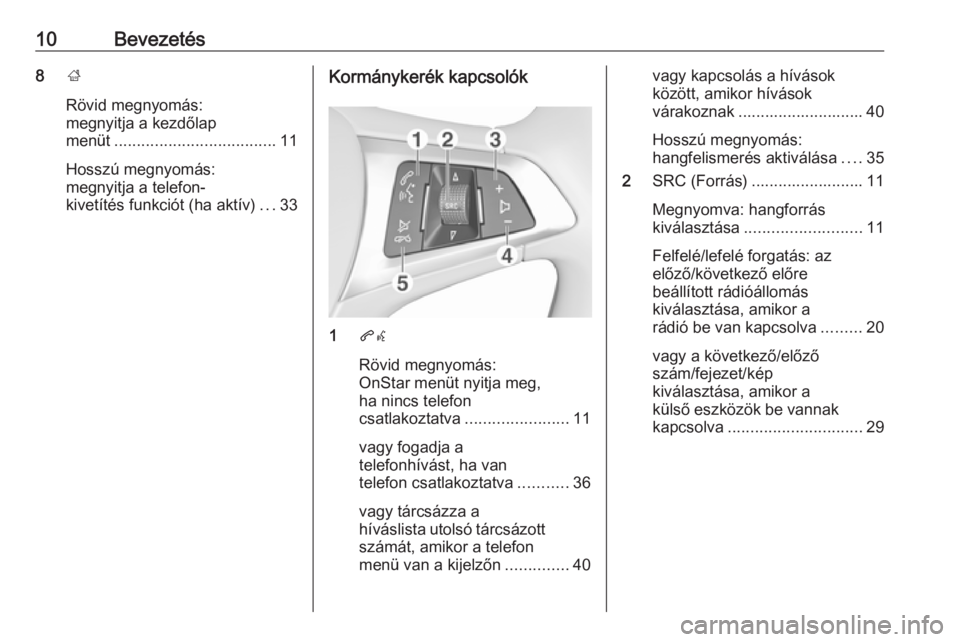
10Bevezetés8;
Rövid megnyomás:
megnyitja a kezdőlap
menüt .................................... 11
Hosszú megnyomás:
megnyitja a telefon-
kivetítés funkciót (ha aktív) ...33Kormánykerék kapcsolók
1 qw
Rövid megnyomás:
OnStar menüt nyitja meg,
ha nincs telefon
csatlakoztatva ....................... 11
vagy fogadja a
telefonhívást, ha van
telefon csatlakoztatva ...........36
vagy tárcsázza a
híváslista utolsó tárcsázott
számát, amikor a telefon
menü van a kijelzőn ..............40
vagy kapcsolás a hívások
között, amikor hívások
várakoznak ............................ 40
Hosszú megnyomás:
hangfelismerés aktiválása ....35
2 SRC (Forrás) ......................... 11
Megnyomva: hangforrás
kiválasztása .......................... 11
Felfelé/lefelé forgatás: az
előző/következő előre
beállított rádióállomás
kiválasztása, amikor a
rádió be van kapcsolva .........20
vagy a következő/előző
szám/fejezet/kép
kiválasztása, amikor a
külső eszközök be vannak kapcsolva .............................. 29
Page 12 of 97
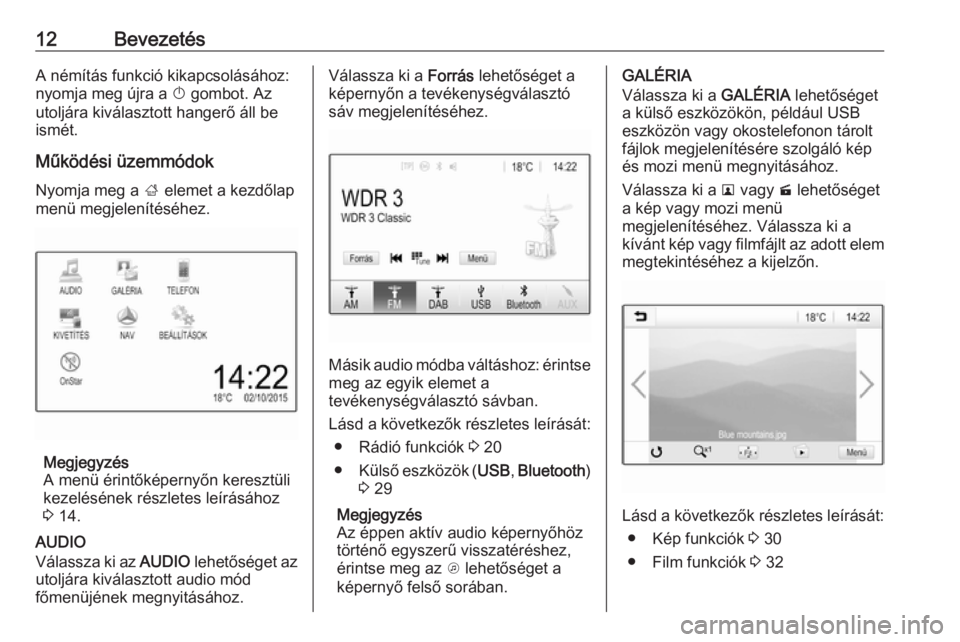
12BevezetésA némítás funkció kikapcsolásához:
nyomja meg újra a X gombot. Az
utoljára kiválasztott hangerő áll be
ismét.
Működési üzemmódok Nyomja meg a ; elemet a kezdőlap
menü megjelenítéséhez.
Megjegyzés
A menü érintőképernyőn keresztüli
kezelésének részletes leírásához
3 14.
AUDIO
Válassza ki az AUDIO lehetőséget az
utoljára kiválasztott audio mód
főmenüjének megnyitásához.
Válassza ki a Forrás lehetőséget a
képernyőn a tevékenységválasztó
sáv megjelenítéséhez.
Másik audio módba váltáshoz: érintse
meg az egyik elemet a
tevékenységválasztó sávban.
Lásd a következők részletes leírását: ● Rádió funkciók 3 20
● Külső eszközök ( USB, Bluetooth )
3 29
Megjegyzés
Az éppen aktív audio képernyőhöz
történő egyszerű visszatéréshez,
érintse meg az A lehetőséget a
képernyő felső sorában.
GALÉRIA
Válassza ki a GALÉRIA lehetőséget
a külső eszközökön, például USB eszközön vagy okostelefonon tárolt
fájlok megjelenítésére szolgáló kép
és mozi menü megnyitásához.
Válassza ki a l vagy m lehetőséget
a kép vagy mozi menü
megjelenítéséhez. Válassza ki a
kívánt kép vagy filmfájlt az adott elem megtekintéséhez a kijelzőn.
Lásd a következők részletes leírását:
● Kép funkciók 3 30
● Film funkciók 3 32
Page 17 of 97
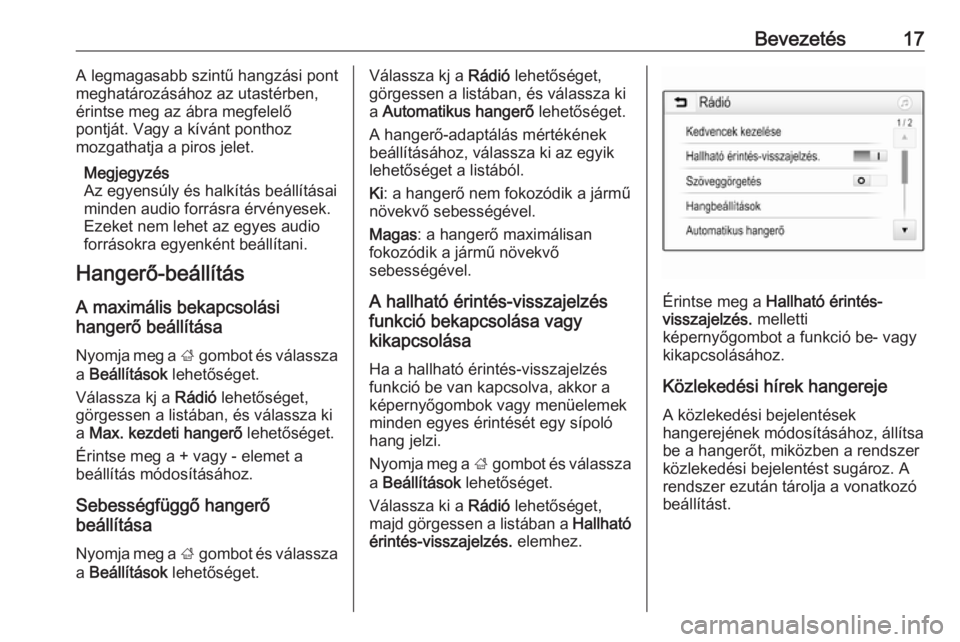
Bevezetés17A legmagasabb szintű hangzási pont
meghatározásához az utastérben,
érintse meg az ábra megfelelő
pontját. Vagy a kívánt ponthoz
mozgathatja a piros jelet.
Megjegyzés
Az egyensúly és halkítás beállításai
minden audio forrásra érvényesek.
Ezeket nem lehet az egyes audio forrásokra egyenként beállítani.
Hangerő-beállítás
A maximális bekapcsolási
hangerő beállítása
Nyomja meg a ; gombot és válassza
a Beállítások lehetőséget.
Válassza kj a Rádió lehetőséget,
görgessen a listában, és válassza ki
a Max. kezdeti hangerő lehetőséget.
Érintse meg a + vagy - elemet a
beállítás módosításához.
Sebességfüggő hangerő
beállítása
Nyomja meg a ; gombot és válassza
a Beállítások lehetőséget.Válassza kj a Rádió lehetőséget,
görgessen a listában, és válassza ki
a Automatikus hangerő lehetőséget.
A hangerő-adaptálás mértékének
beállításához, válassza ki az egyik
lehetőséget a listából.
Ki : a hangerő nem fokozódik a jármű
növekvő sebességével.
Magas : a hangerő maximálisan
fokozódik a jármű növekvő
sebességével.
A hallható érintés-visszajelzés
funkció bekapcsolása vagy
kikapcsolása
Ha a hallható érintés-visszajelzés funkció be van kapcsolva, akkor a
képernyőgombok vagy menüelemek
minden egyes érintését egy sípoló
hang jelzi.
Nyomja meg a ; gombot és válassza
a Beállítások lehetőséget.
Válassza ki a Rádió lehetőséget,
majd görgessen a listában a Hallható
érintés-visszajelzés. elemhez.
Érintse meg a Hallható érintés-
visszajelzés. melletti
képernyőgombot a funkció be- vagy
kikapcsolásához.
Közlekedési hírek hangereje
A közlekedési bejelentések
hangerejének módosításához, állítsa
be a hangerőt, miközben a rendszer
közlekedési bejelentést sugároz. A
rendszer ezután tárolja a vonatkozó
beállítást.
Page 18 of 97
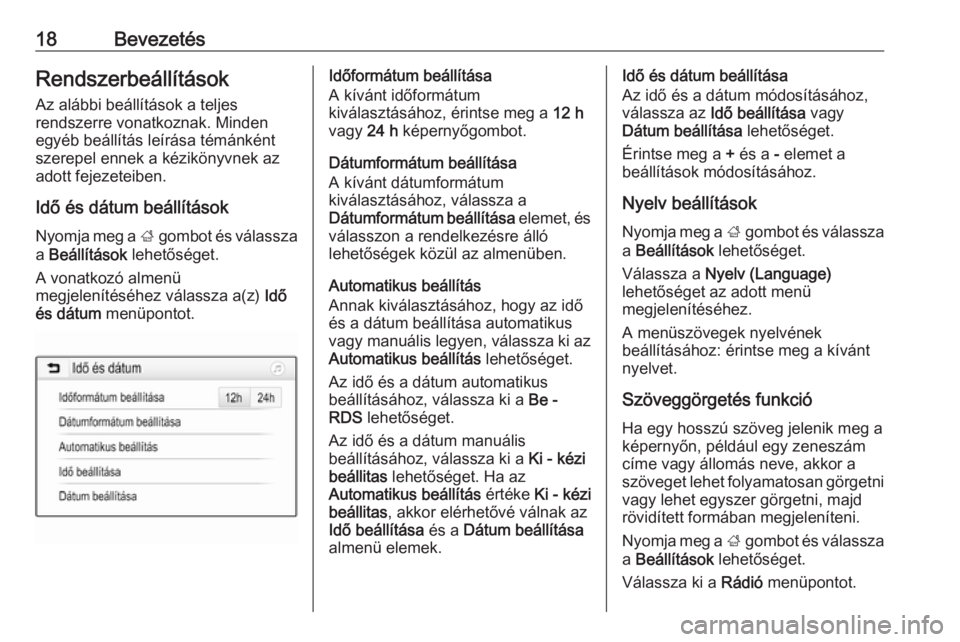
18BevezetésRendszerbeállítások
Az alábbi beállítások a teljes
rendszerre vonatkoznak. Minden
egyéb beállítás leírása témánként
szerepel ennek a kézikönyvnek az
adott fejezeteiben.
Idő és dátum beállítások
Nyomja meg a ; gombot és válassza
a Beállítások lehetőséget.
A vonatkozó almenü
megjelenítéséhez válassza a(z) Idő
és dátum menüpontot.Időformátum beállítása
A kívánt időformátum
kiválasztásához, érintse meg a 12 h
vagy 24 h képernyőgombot.
Dátumformátum beállítása
A kívánt dátumformátum
kiválasztásához, válassza a
Dátumformátum beállítása elemet, és
válasszon a rendelkezésre álló
lehetőségek közül az almenüben.
Automatikus beállítás
Annak kiválasztásához, hogy az idő
és a dátum beállítása automatikus
vagy manuális legyen, válassza ki az
Automatikus beállítás lehetőséget.
Az idő és a dátum automatikus
beállításához, válassza ki a Be -
RDS lehetőséget.
Az idő és a dátum manuális
beállításához, válassza ki a Ki - kézi
beállitas lehetőséget. Ha az
Automatikus beállítás értéke Ki - kézi
beállitas , akkor elérhetővé válnak az
Idő beállítása és a Dátum beállítása
almenü elemek.Idő és dátum beállítása
Az idő és a dátum módosításához,
válassza az Idő beállítása vagy
Dátum beállítása lehetőséget.
Érintse meg a + és a - elemet a
beállítások módosításához.
Nyelv beállítások
Nyomja meg a ; gombot és válassza
a Beállítások lehetőséget.
Válassza a Nyelv (Language)
lehetőséget az adott menü megjelenítéséhez.
A menüszövegek nyelvének
beállításához: érintse meg a kívánt
nyelvet.
Szöveggörgetés funkció
Ha egy hosszú szöveg jelenik meg a
képernyőn, például egy zeneszám
címe vagy állomás neve, akkor a
szöveget lehet folyamatosan görgetni
vagy lehet egyszer görgetni, majd
rövidített formában megjeleníteni.
Nyomja meg a ; gombot és válassza
a Beállítások lehetőséget.
Válassza ki a Rádió menüpontot.
Page 19 of 97
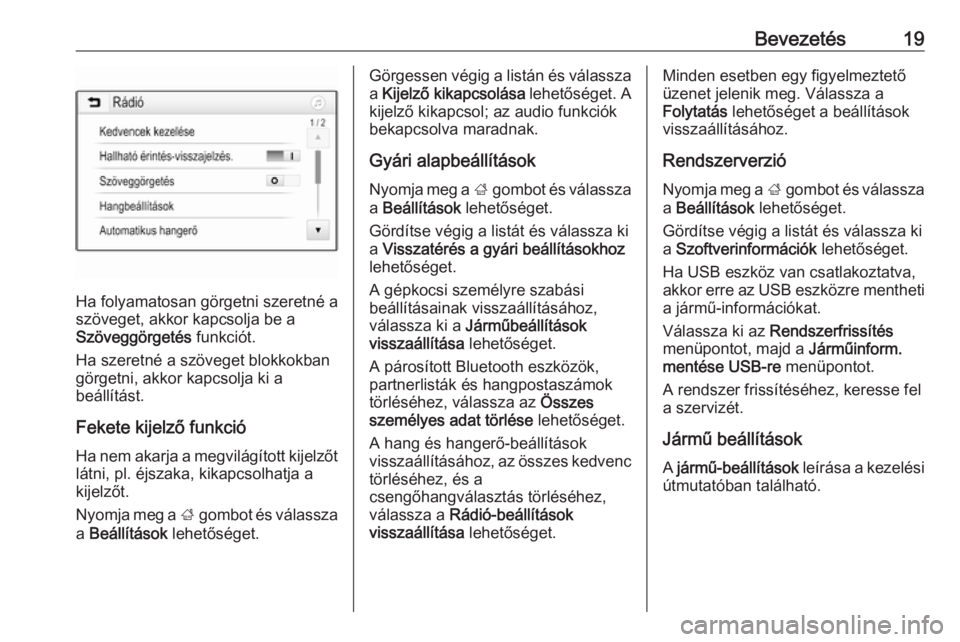
Bevezetés19
Ha folyamatosan görgetni szeretné a
szöveget, akkor kapcsolja be a
Szöveggörgetés funkciót.
Ha szeretné a szöveget blokkokban
görgetni, akkor kapcsolja ki a
beállítást.
Fekete kijelző funkció Ha nem akarja a megvilágított kijelzőt látni, pl. éjszaka, kikapcsolhatja a
kijelzőt.
Nyomja meg a ; gombot és válassza
a Beállítások lehetőséget.
Görgessen végig a listán és válassza
a Kijelző kikapcsolása lehetőséget. A
kijelző kikapcsol; az audio funkciók
bekapcsolva maradnak.
Gyári alapbeállítások Nyomja meg a ; gombot és válassza
a Beállítások lehetőséget.
Gördítse végig a listát és válassza ki
a Visszatérés a gyári beállításokhoz
lehetőséget.
A gépkocsi személyre szabási
beállításainak visszaállításához,
válassza ki a Járműbeállítások
visszaállítása lehetőséget.
A párosított Bluetooth eszközök,
partnerlisták és hangpostaszámok törléséhez, válassza az Összes
személyes adat törlése lehetőséget.
A hang és hangerő-beállítások
visszaállításához, az összes kedvenc törléséhez, és a
csengőhangválasztás törléséhez,
válassza a Rádió-beállítások
visszaállítása lehetőséget.Minden esetben egy figyelmeztető
üzenet jelenik meg. Válassza a
Folytatás lehetőséget a beállítások
visszaállításához.
Rendszerverzió Nyomja meg a ; gombot és válassza
a Beállítások lehetőséget.
Gördítse végig a listát és válassza ki
a Szoftverinformációk lehetőséget.
Ha USB eszköz van csatlakoztatva,
akkor erre az USB eszközre mentheti
a jármű-információkat.
Válassza ki az Rendszerfrissítés
menüpontot, majd a Járműinform.
mentése USB-re menüpontot.
A rendszer frissítéséhez, keresse fel
a szervizét.
Jármű beállítások
A jármű-beállítások leírása a kezelési
útmutatóban található.
Page 20 of 97
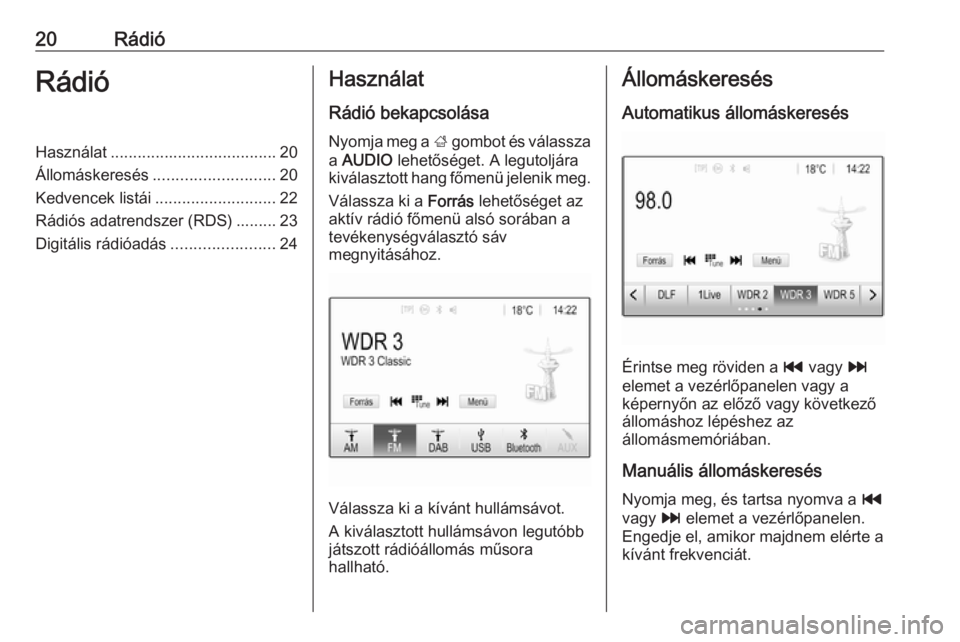
20RádióRádióHasználat..................................... 20
Állomáskeresés ........................... 20
Kedvencek listái ........................... 22
Rádiós adatrendszer (RDS) ......... 23
Digitális rádióadás .......................24Használat
Rádió bekapcsolása
Nyomja meg a ; gombot és válassza
a AUDIO lehetőséget. A legutoljára
kiválasztott hang főmenü jelenik meg.
Válassza ki a Forrás lehetőséget az
aktív rádió főmenü alsó sorában a
tevékenységválasztó sáv
megnyitásához.
Válassza ki a kívánt hullámsávot.
A kiválasztott hullámsávon legutóbb
játszott rádióállomás műsora
hallható.
Állomáskeresés
Automatikus állomáskeresés
Érintse meg röviden a t vagy v
elemet a vezérlőpanelen vagy a
képernyőn az előző vagy következő
állomáshoz lépéshez az
állomásmemóriában.
Manuális állomáskeresés Nyomja meg, és tartsa nyomva a t
vagy v elemet a vezérlőpanelen.
Engedje el, amikor majdnem elérte a
kívánt frekvenciát.